Photoshop制作一款漂亮的彩色玻璃文字,玻璃立体…
2021-01-11 16:01:42来源:ps爱好者 阅读 ()

4、在左侧列表中再添加光泽复选框,设置其混合模式为颜色加深模式,颜色为黑色,不透明度设置为56%,角度为-39度,距离设置为6像素,大小为17像素,等高线设置的是环形-双等高线,选中反相复选框,单击确定按钮结束操作,如图所示:
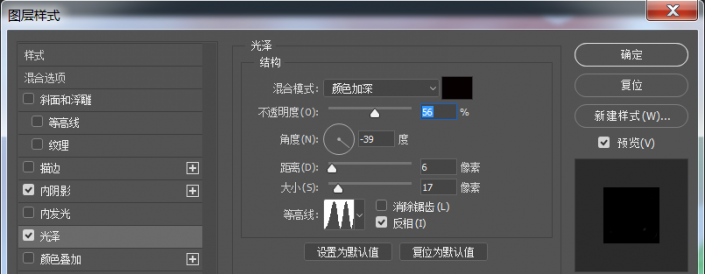
5、用同样的方法制作底部小字,效果如图所示:

6、打开气泡素材文字,置入到当前文档中,将它放在图层面板最顶端。
完成:

原文链接:http://www.psahz.com/wenzitexiao/27105.html
如有疑问请与原作者联系
标签:
版权申明:本站文章部分自网络,如有侵权,请联系:west999com@outlook.com
特别注意:本站所有转载文章言论不代表本站观点,本站所提供的摄影照片,插画,设计作品,如需使用,请与原作者联系,版权归原作者所有
- Photoshop绘制立体风格的微笑表情 2021-05-26
- PS文字特效教程:制作公路上个性的涂鸦文字效果,喷涂文字。 2021-05-25
- Photoshop设计卷边效果的变形金刚电影海报图片。Photoshop设 2021-05-25
- PS海报设计技巧教程:学习制作个性的扭曲文字海报图片。PS海 2021-05-24
- PS图片特效制作教程:学习给铁塔图片制作成钻出手机屏幕的效 2021-05-24
IDC资讯: 主机资讯 注册资讯 托管资讯 vps资讯 网站建设
网站运营: 建站经验 策划盈利 搜索优化 网站推广 免费资源
网络编程: Asp.Net编程 Asp编程 Php编程 Xml编程 Access Mssql Mysql 其它
服务器技术: Web服务器 Ftp服务器 Mail服务器 Dns服务器 安全防护
软件技巧: 其它软件 Word Excel Powerpoint Ghost Vista QQ空间 QQ FlashGet 迅雷
网页制作: FrontPages Dreamweaver Javascript css photoshop fireworks Flash
